Sådan rydder du tastaturhistorik på din iPhone eller iPad
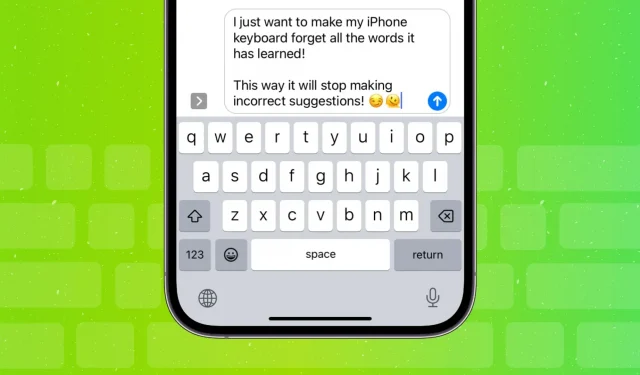
Denne guide viser dig, hvordan du rydder din iPhone- eller iPad-tastaturhistorik og nulstiller alle lærte ord, så du kan starte på en frisk.
Hvorfor slette tastaturhistorikken
Din iPhone lærer af dine input ved at huske ord, og hvordan du bruger dem i en sætning. Den bruger dette til at tilbyde forudsigelser og retter automatisk, hvad den tror, du har stavet forkert.
Men hvis dit iPhone- eller iPad-tastatur regelmæssigt og gentagne gange foreslår forkerte ord eller automatisk retter ord for noget upassende eller fuldstændig meningsløst, kan du nulstille det til standardtilstanden.
Nulstil dit iPhone- eller iPad-tastatur
- Åbn appen Indstillinger og tryk på Generelt.
- Rul ned, og klik på Overfør eller Nulstil iPhone.
- Klik på “Nulstil” og vælg “Nulstil tastaturordbog”.
- Indtast din iPhone-adgangskode, og klik på Udført.
- Til sidst skal du klikke på “Nulstil ordbog” for at bekræfte.
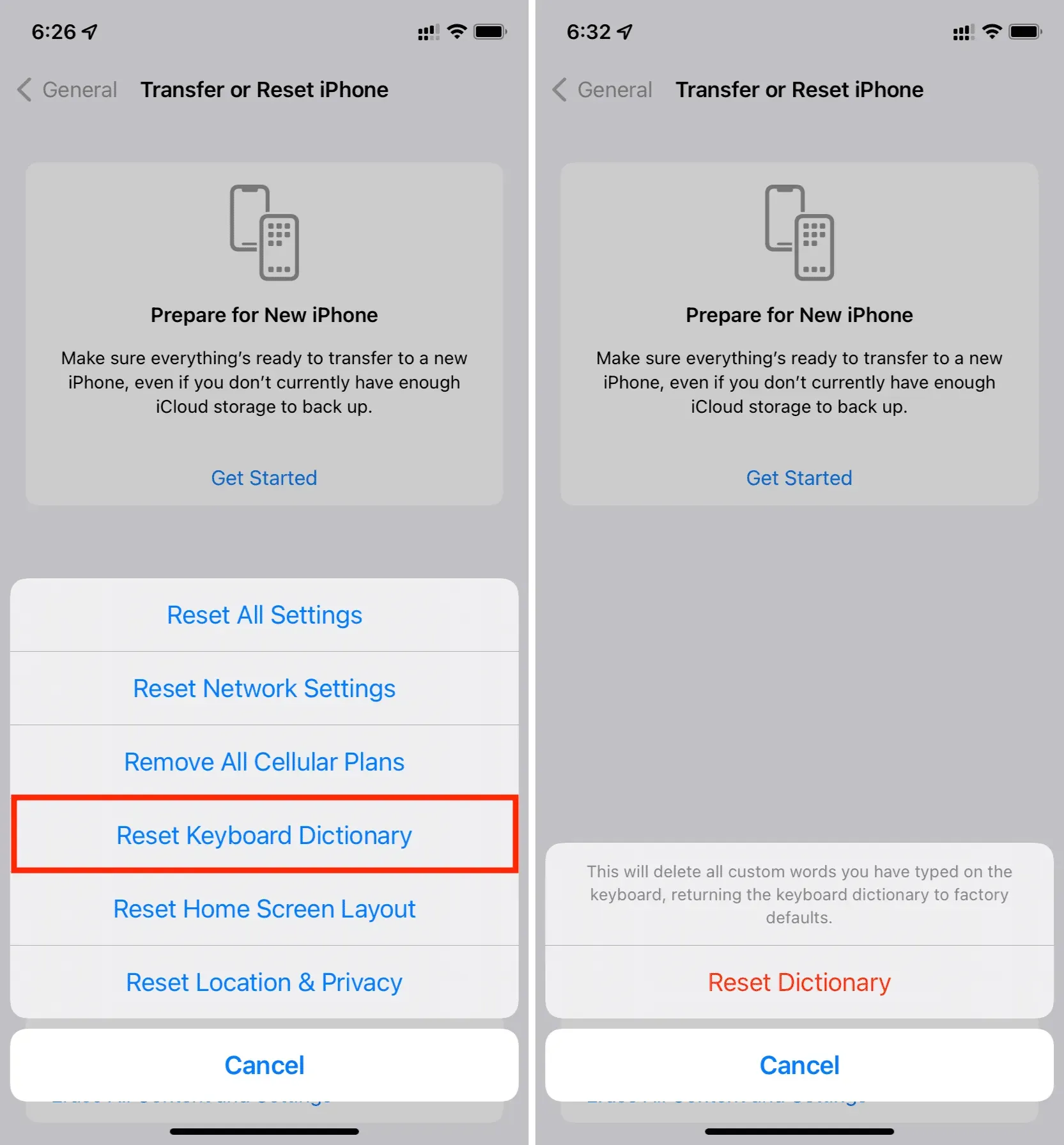
Nulstil historik for tredjeparts iPhone-tastaturer
Ovenstående trin påvirker kun Apples indbyggede iOS-tastatur. Hvis du bruger en tredjeparts tastaturapp, skal du gå til dens indstillinger for at rydde de lærte ord. Sådan gør du det i to af de mest populære iPhone-tastaturapps.
SwiftKey
- Åbn SwiftKey og klik på “Konto”.
- Vælg Dataindstillinger.
- Klik på “Fjern mine data fra denne enhed” for at nulstille dit SwiftKey-tastatur og få det til at glemme alle de ord, det husker eller lærer, mens det skriver.
- Hvis du også er logget på SwiftKey, kan du klikke på “Slet mine slettede data” for at sikre, at alt er ryddet fra skyen og ikke synkroniseres, når du logger på SwiftKey på en anden enhed.
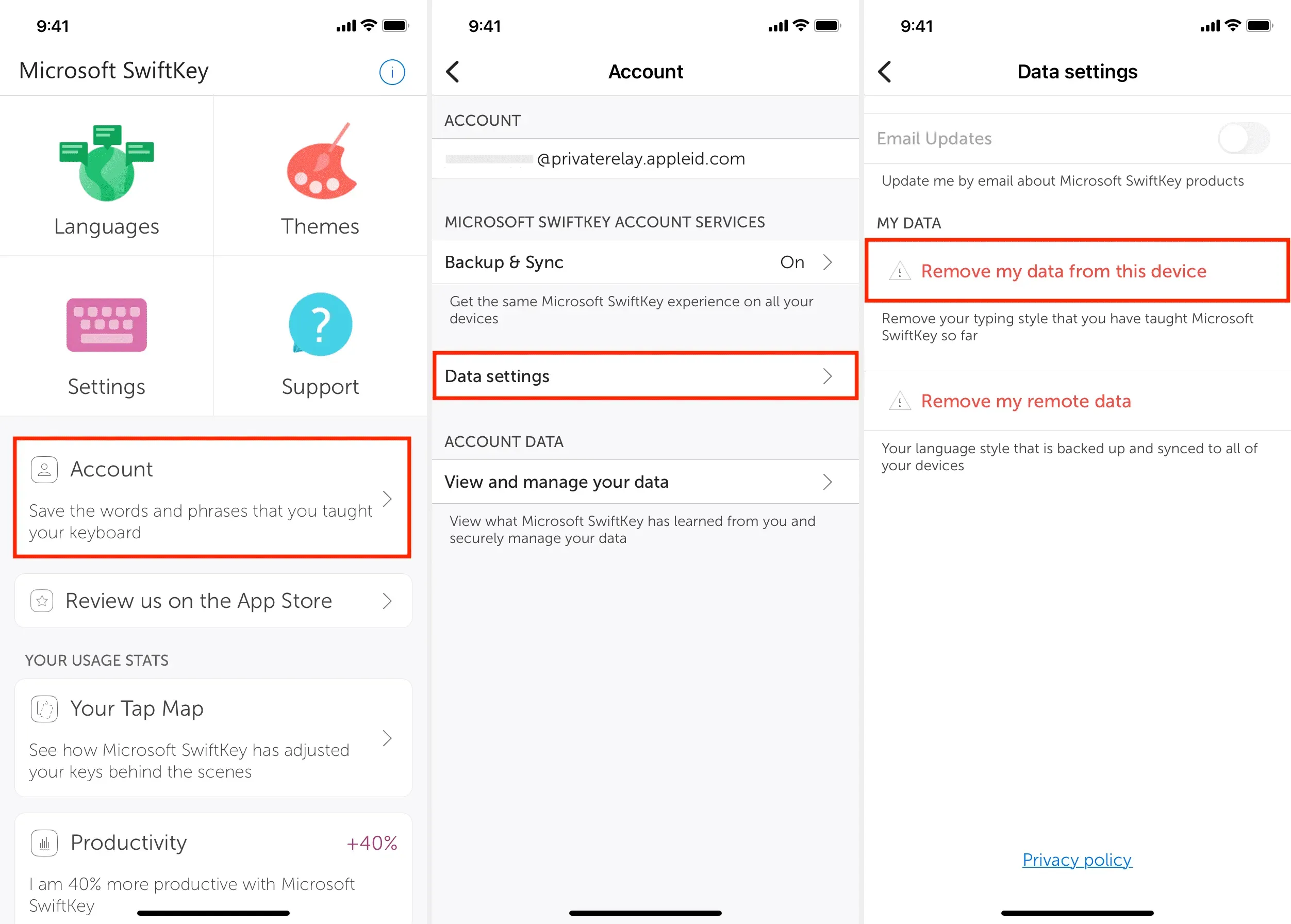
gboard
- Åbn Gboard-appen, og klik på Tastaturindstillinger.
- Rul ned og tryk på Ryd ordbog > OK.
- Udover ordbogen kan du også rydde op i nyligt brugte GIF’er.
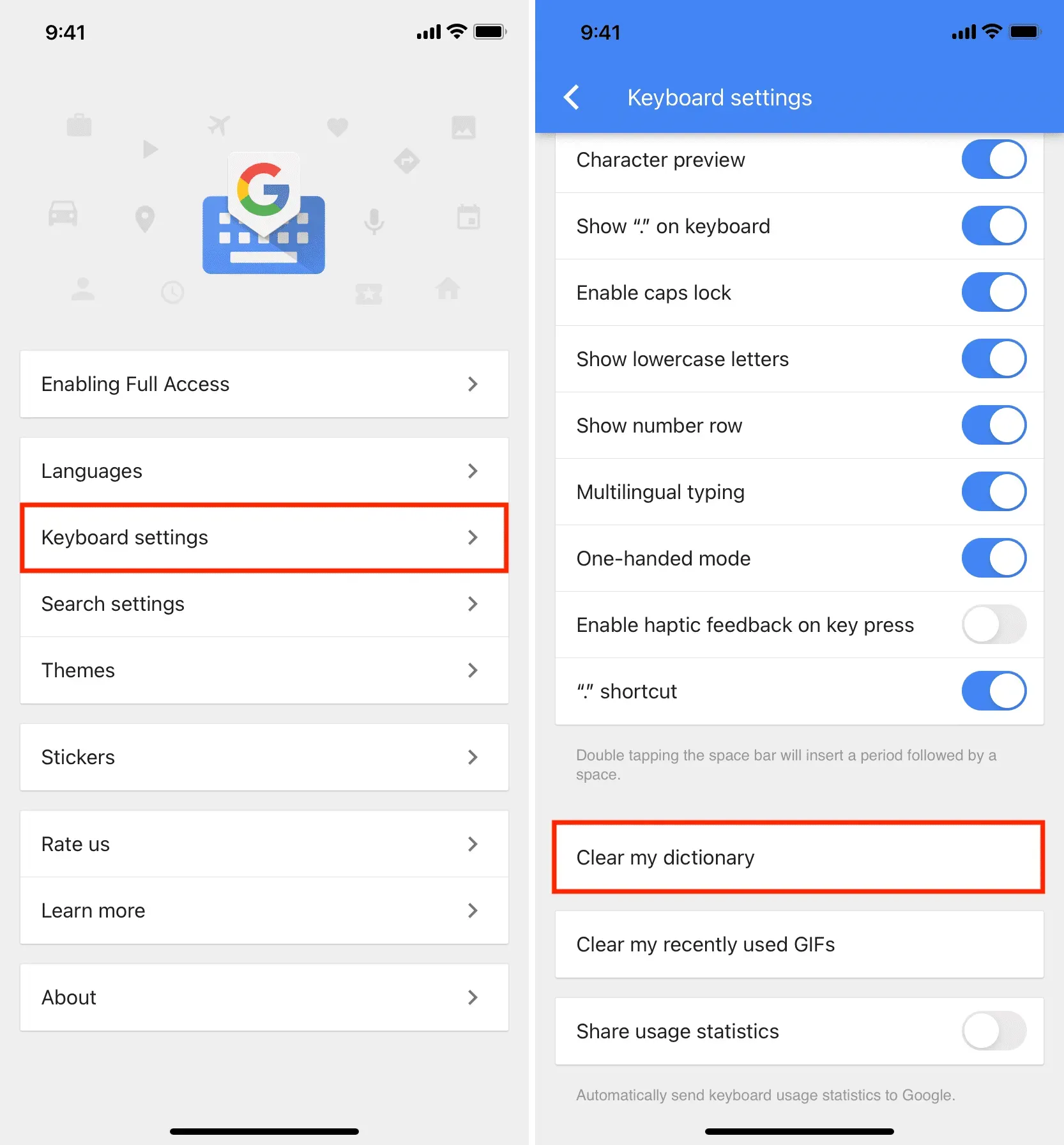
Hvis tastaturappen ikke synkroniserer din skrivestil til skyen, kan du også afinstallere og geninstallere den, hvilket vil fjerne alt, hvad den har lært.
Ofte stillede spørgsmål:
Kan jeg se alle de ord, min iPhone har lært, og slette dem individuelt?
Du kan ikke gøre dette. Din eneste mulighed er at nulstille hele tastaturet og slette alt det har lært.
Hvad er alternativerne til at rydde al tastaturhistorik?
Hvis du ikke ønsker, at lærte ord skal vises på dit iPhone-tastatur, skal du gå til Indstillinger > Generelt > Tastatur og slå Forudsigende & Autokorrektur fra. Derefter vil dit iOS-tastatur ikke foreslå ord, du måske vil bruge næste gang, og vil ikke rette ord, det tror, du har skrevet forkert.
Hvordan forhindrer man permanent iPhone-tastaturet i at vise forslag?
Gå til iPhone-indstillinger > Generelt > Tastatur, og sluk for prognoseskift. Derefter vil du ikke se forslag øverst på tastaturet.



Skriv et svar